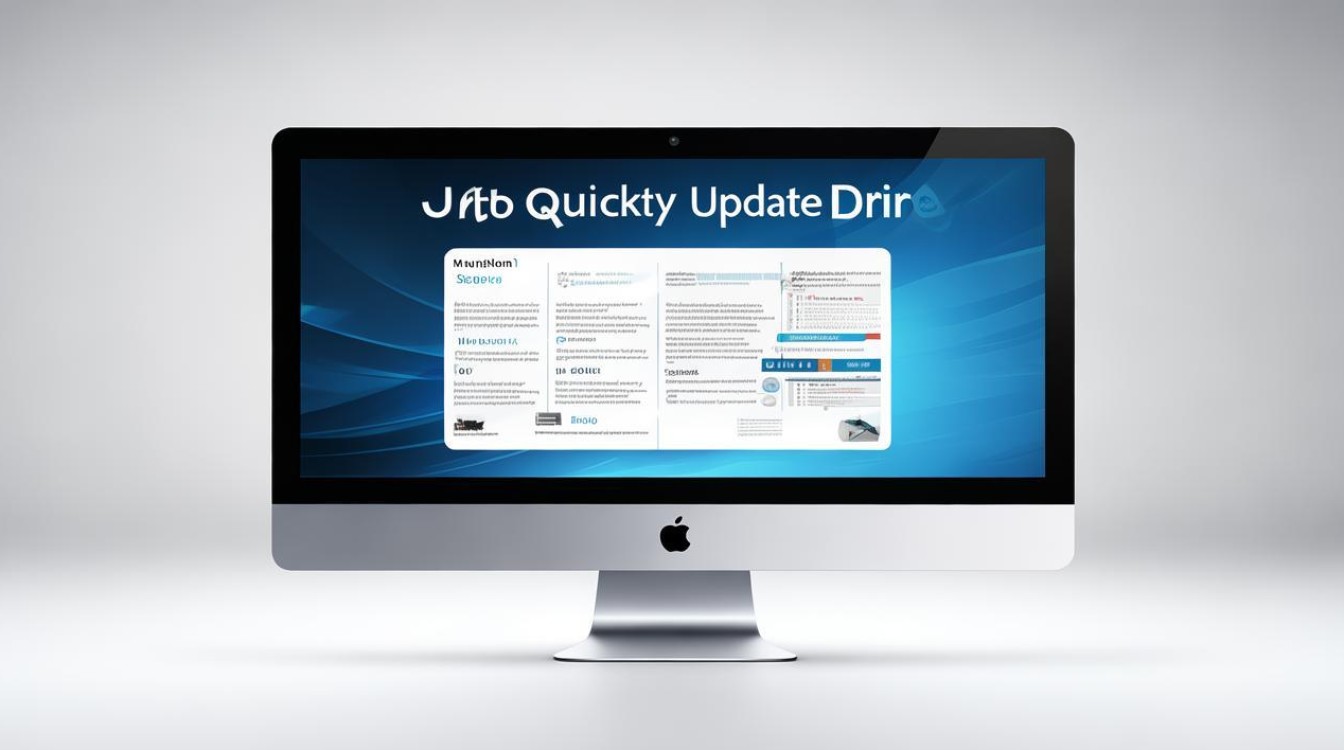电脑做系统视频
shiwaishuzidu 2025年4月23日 10:46:58 系统 13
电脑做系统视频需先备份数据,用U盘或光盘启动盘,按步骤安装,注意驱动与软件后续安装。
准备工作
| 序号 | 事项 | 说明 |
|---|---|---|
| 1 | 备份数据 | 将电脑中重要的文件,如文档、照片、视频等,复制到外部存储设备,如移动硬盘、U盘或云存储服务中,因为重装系统会格式化硬盘,导致原有数据丢失。 |
| 2 | 准备安装介质 | 常见的有U盘和光盘,若使用U盘,需准备一个容量至少8GB的U盘,并从微软官网等正规渠道下载对应系统的ISO镜像文件,然后通过工具如Rufus将ISO文件写入U盘,制作成启动U盘;若用光盘,则需购买或下载系统镜像后刻录成光盘。 |
| 3 | 了解电脑硬件信息 | 查看电脑的硬件配置,包括CPU、内存、硬盘等,确保其满足所安装系统的要求,Windows 11要求电脑支持TPM 2.0、Secure Boot等功能,且对处理器和内存有一定要求。 |
常见系统安装方式及视频教程要点
(一)U盘安装
- 设置BIOS/UEFI:将制作好的启动U盘插入电脑,开机时按下相应的按键(如Del、F2、F12等,不同电脑品牌按键可能不同)进入BIOS或UEFI设置界面,在“Boot”选项卡中,将U盘设置为第一启动项,然后保存设置并退出。
- 安装过程:电脑从U盘启动后,会进入系统安装界面,按照提示选择语言、地区、键盘布局等,点击“下一步”,接着选择“现在安装”,输入产品密钥(如果有),选择要安装的系统版本,阅读并接受许可条款,在选择安装分区时,如需全新安装,可删除原有分区后创建新分区;若保留部分分区,则要谨慎选择安装位置,之后系统会自动开始安装,期间可能需要多次重启电脑,直至安装完成。
(二)光盘安装
- 放入光盘并设置:将系统安装光盘放入光驱,重启电脑,同样进入BIOS/UEFI设置,将光驱设置为第一启动项。
- 安装步骤:后续安装步骤与U盘安装类似,按照屏幕提示进行操作,依次选择安装语言、地区、键盘布局、安装类型等,直至系统安装完毕。
系统安装后的设置
- 安装驱动程序:系统安装完成后,电脑可能无法发挥最佳性能,因为缺少硬件驱动程序,需要到电脑硬件厂商的官网下载对应型号的驱动程序,如显卡驱动、声卡驱动、网卡驱动等,然后进行安装,也可以使用驱动精灵等软件自动检测和安装驱动,但要注意从官方渠道下载,避免下载到恶意软件。
- 激活系统:如果是正版系统,需要输入产品密钥进行激活,若没有密钥,可以通过电话激活等方式,但要注意遵守相关法律法规。
- 更新系统:连接网络后,系统会自动检测更新,及时安装更新可以修复系统漏洞、提升性能和增加新功能。
注意事项
- 数据安全:在重装系统前,一定要确保数据已备份完整,以免造成重要数据丢失。
- 电源稳定:在安装系统过程中,要保证电脑电源连接稳定,避免因断电导致系统安装失败,甚至损坏电脑硬件。
- 软件兼容性:安装完系统后,重新安装软件时,要注意软件的兼容性,有些旧软件可能不兼容新系统,需要寻找替代软件或等待软件开发商发布兼容版本。
FAQs
问题1:电脑做系统时,U盘启动盘制作失败怎么办? 解答:首先检查U盘是否正常,尝试更换USB接口或在其他电脑上测试U盘是否可用,然后确认使用的制作工具是否与电脑系统兼容,以及是否正确操作制作流程,如果还是失败,可以尝试重新下载ISO镜像文件和制作工具,再次进行制作。
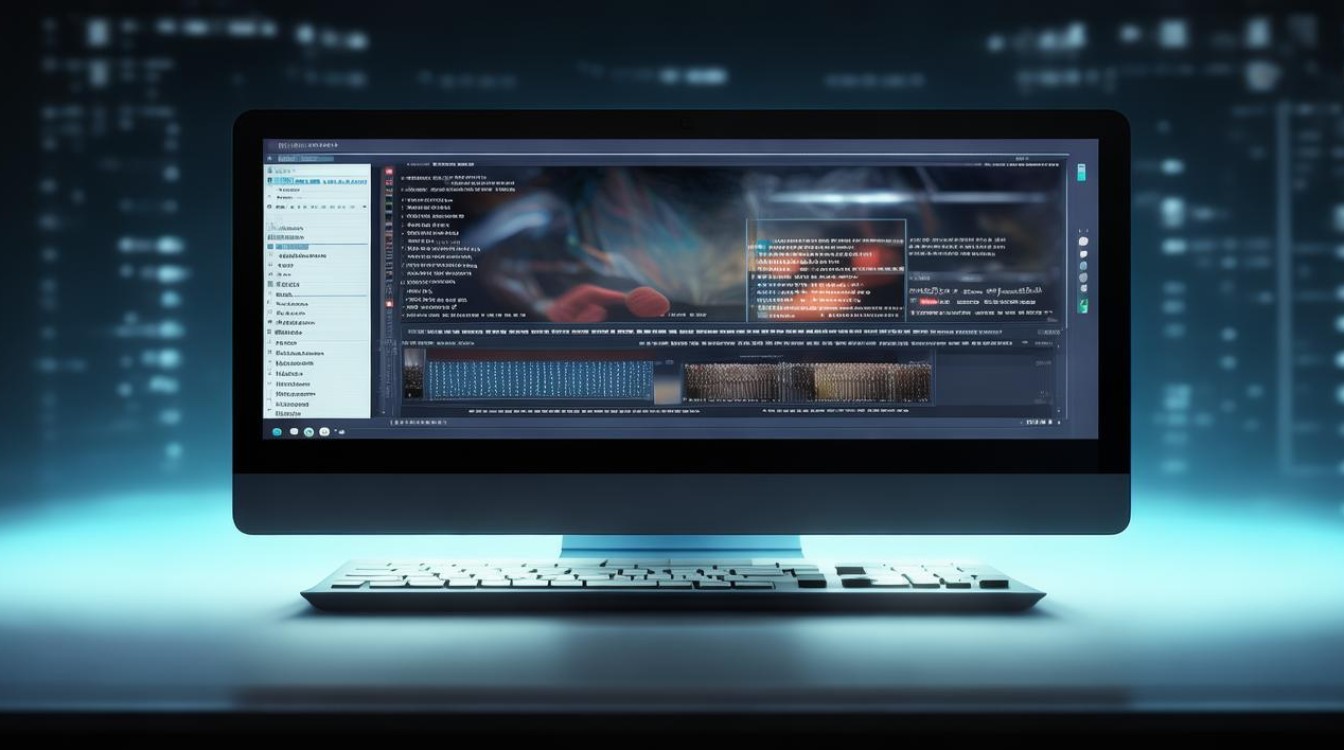
问题2:系统安装完成后,发现电脑运行缓慢,是哪些原因导致的? 解答:可能是没有安装正确的驱动程序,导致硬件无法充分发挥性能;也可能是系统中存在不必要的开机启动项,占用了系统资源;还有可能是系统后台运行的程序过多,可以到官网下载安装正确的驱动程序,使用系统配置实用程序禁用不必要的开机启动项,以及通过任务管理器关闭不必要的后台程序来优化系统性能。